Win11怎么創(chuàng)建本地賬戶?Win11創(chuàng)建本地賬戶的方法
正常情況下我們都有一個(gè)微軟賬號(hào)方便我們使用,不過很多情況下去使用本地賬號(hào)的情況會(huì)比較多,那么Win11要如何去創(chuàng)建賬戶呢?下面小編就來教大家?guī)追N方法吧。
Win11創(chuàng)建本地賬戶的方法
用 CMD 添加本地賬戶
這可能是最簡(jiǎn)單的一種方法。在 Win11 中,搜索 CMD,然后使用管理員權(quán)限打開命令提示符。
接著,在 CMD 中輸入以下命令:
net user username password /add
注意,其中“username”是你的賬戶名,“password”是賬戶的密碼,這兩項(xiàng)可以自定義。按下回車鍵,一個(gè)本地賬戶就創(chuàng)建完畢了。
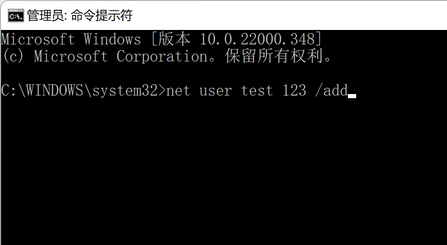
▲ 如圖,用戶名是“test”,密碼是“123”
在設(shè)置中,我們可以查看到這個(gè)本地賬戶,對(duì)其進(jìn)行管理。
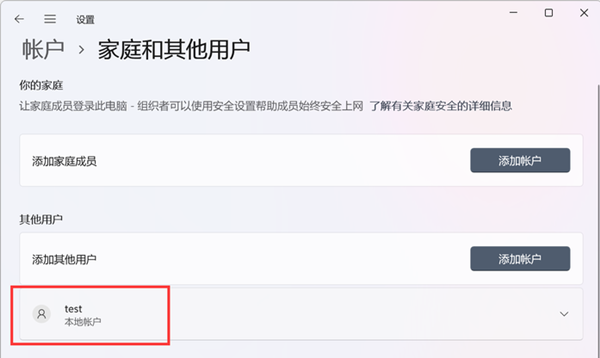
用設(shè)置面板添加本地賬戶
這個(gè)方法步驟沒有那么簡(jiǎn)單,不過可能會(huì)更加直白,適合不喜歡用命令行的用戶。
我們打開 Win11 的設(shè)置面板。即可找到賬戶的相關(guān)選項(xiàng)。在家庭和其他用戶一欄中,點(diǎn)進(jìn)去后可以發(fā)現(xiàn)添加其他用戶的選項(xiàng),點(diǎn)擊即可。
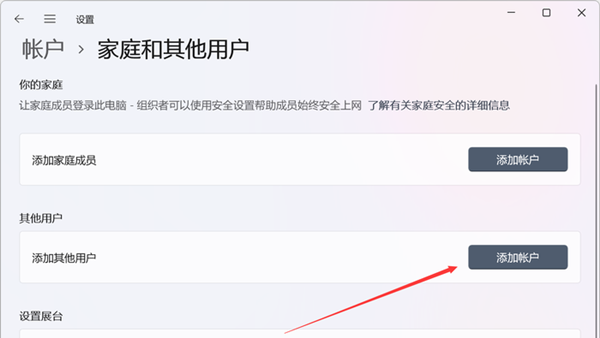
接著,Win11 會(huì)彈窗詢問該用戶使用怎樣的方法來登錄到系統(tǒng),這里選擇不知道該用戶的登錄信息。接著,即可看到不使用微軟賬戶添加用戶的選項(xiàng),到這里我們就可以添加一個(gè)本地賬戶了。
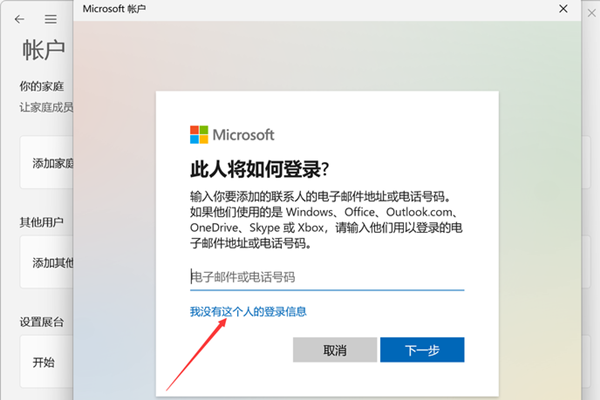
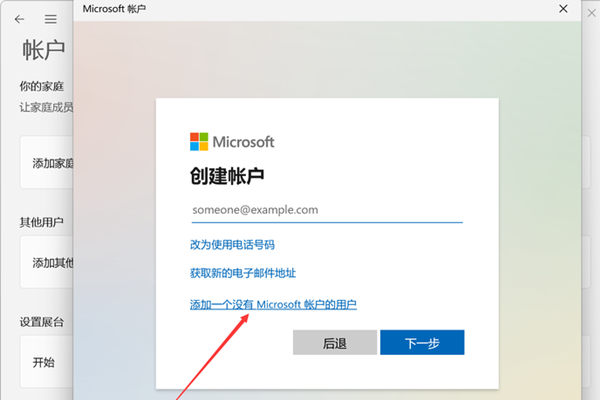
完成用戶名和密碼以及密保問題設(shè)置后,回到設(shè)置面板,即可發(fā)現(xiàn)這個(gè)本地賬戶。
用用戶賬戶管理頁面添加本地賬戶
在 Win11 中,通過搜索找出“運(yùn)行”,然后運(yùn)行以下命令:
netplwiz

接著,即可看到用戶賬戶的管理頁面。在這里,我們可以看到當(dāng)前系統(tǒng)中的用戶賬戶,當(dāng)然也可以自行添加賬戶。點(diǎn)擊下方的“添加”,就會(huì)進(jìn)入到添加新用戶的流程。
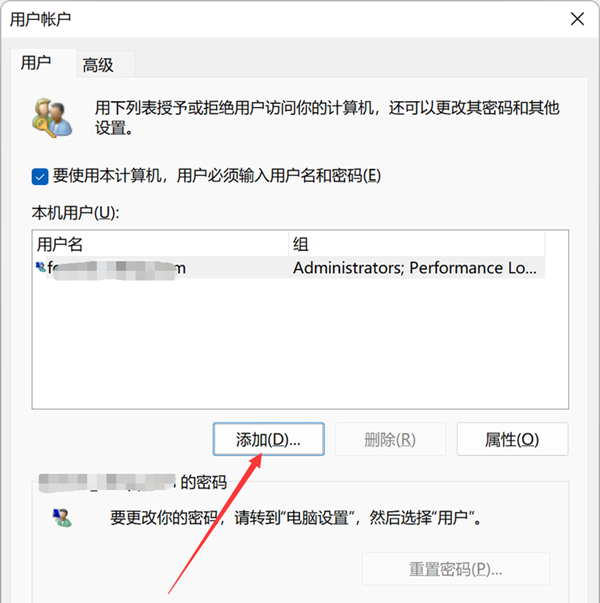
在彈出的窗口當(dāng)中(必須吐槽一下這個(gè)窗口還是 Win10 風(fēng)格),可以在下方選擇不使用微軟賬戶登錄,接著按部就班填寫用戶名和密碼等信息,就完成了。
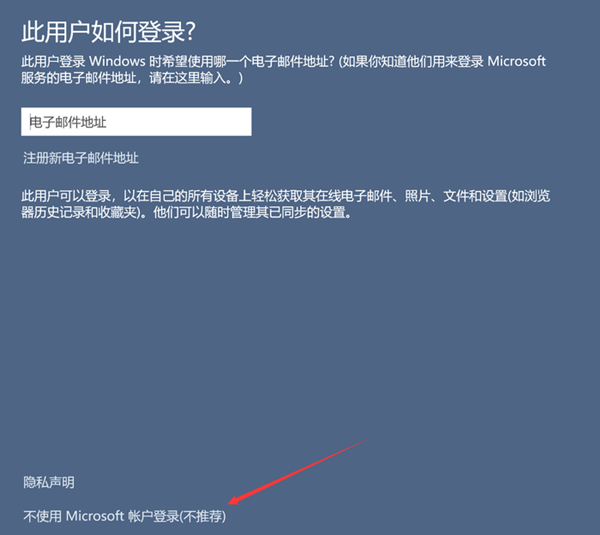
要如何讓本地賬戶擁有管理員權(quán)限?要如何刪除本地賬戶?
添加了本地賬戶后,可能該賬戶還是被分配在“user”組,能做的事情有限。同時(shí),如果我們不想要某個(gè)賬戶了,也得將它刪掉,要怎么做?
其實(shí)這兩個(gè)功能是放在一起的。在設(shè)置面板中,我們進(jìn)入到賬戶的相關(guān)設(shè)置,在家庭和其他用戶的頁面中,就可以看到本地賬戶的列表了。

點(diǎn)擊某個(gè)本地賬戶,即可看到改變權(quán)限以及刪除數(shù)據(jù)的選項(xiàng),操作即可。
相關(guān)文章:
1. 鼠標(biāo)怎么設(shè)置為左手? deepin20左手鼠標(biāo)設(shè)置方法2. Win11 Build預(yù)覽版25276怎么啟用新版文件管理器?3. grub2引導(dǎo)freebsd詳解4. freebsd 服務(wù)器 ARP綁定腳本5. 樹莓派64位系統(tǒng)安裝libjasper-dev顯示無法定位軟件包問題6. 更新FreeBSD Port Tree的幾種方法小結(jié)7. Win11安卓子系統(tǒng)WSA 2211.40000.11.0更新發(fā)布 升級(jí)至 Android 138. FreeBSD10安裝內(nèi)核源代碼方法講解9. 中興新支點(diǎn)操作系統(tǒng)全面支持龍芯3A3000 附新特性10. 統(tǒng)信uos系統(tǒng)怎么進(jìn)行打印測(cè)試頁和刪除打印機(jī)?

 網(wǎng)公網(wǎng)安備
網(wǎng)公網(wǎng)安備